win10桌面是在哪个文件夹 win10电脑桌面文件默认保存在哪个文件夹
更新时间:2024-04-13 17:21:42作者:kzmyhome
Win10桌面默认保存在用户文件夹中的Desktop文件夹里,当我们在桌面上创建或下载文件时,它们会自动保存在这个特定的文件夹中。这样的设置方便我们管理桌面上的文件,并且可以确保桌面整洁有序。如果我们想要找到桌面上的文件,只需打开Desktop文件夹即可轻松查找到所需的内容。了解Win10桌面文件的保存位置对于我们更高效地使用电脑至关重要。
方法如下:
1.双击打开“此电脑”或直接使用快捷键Windows+E打开资源管理器。
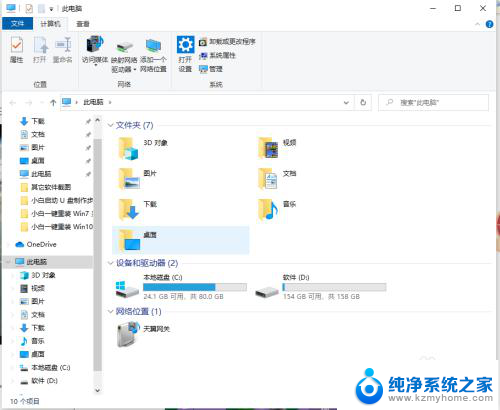
2.找到“C盘”并双击打开它。找到”用户“文件夹双击进入。
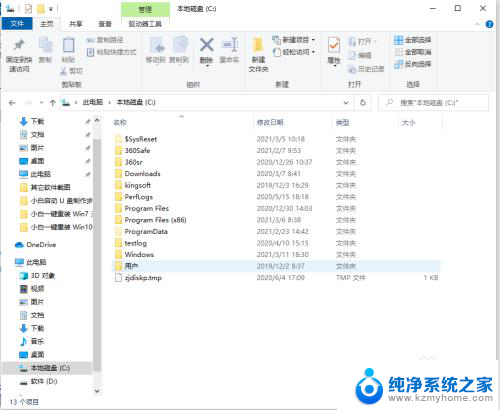
3.找到”用户名“文件夹双击进入。
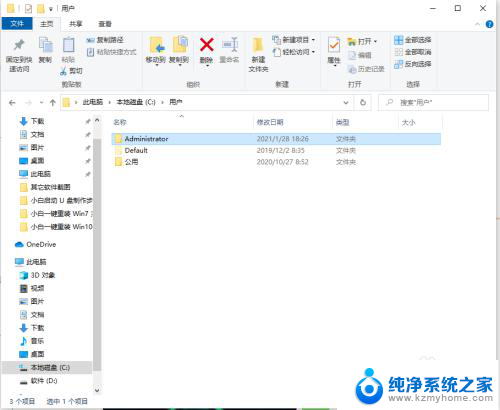
4.找到”桌面“文件夹并双击它。
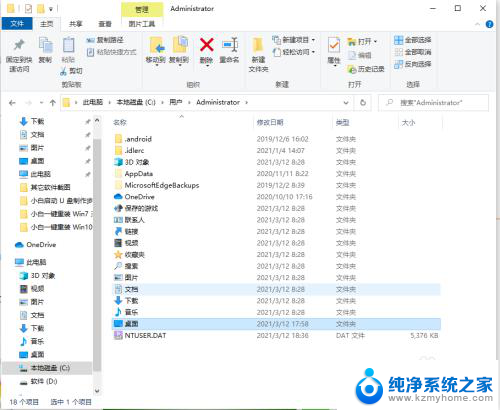
5.然后就可以查看Win10系统桌面文件的保存位置和详细桌面文件啦。可以对桌面文件进行相关的操作啦。
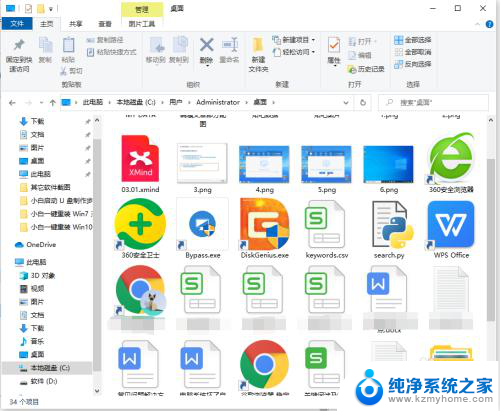
6.另外更简单的方法,也可以直接随意右击桌面的一个文件。然后点击属性进入,就可以看到桌面文件在c盘的路径,直接按照路径去打开文件夹就可以找到位置啦。
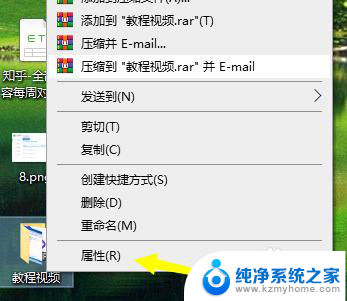
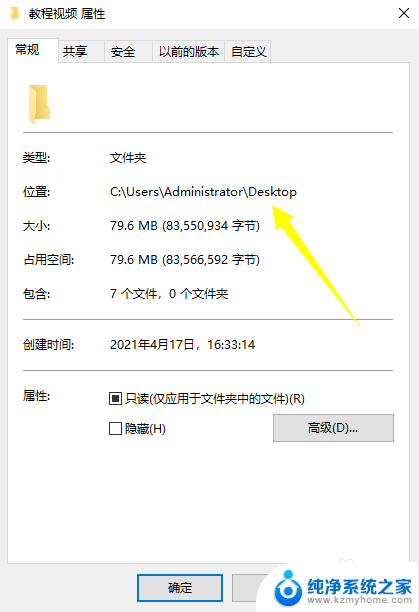
以上是win10桌面所在文件夹的所有内容,如果你遇到了相同情况,请参考我的方法来处理,希望对你有所帮助。
win10桌面是在哪个文件夹 win10电脑桌面文件默认保存在哪个文件夹相关教程
- edge截屏保存在哪个文件夹 电脑截图默认保存在哪个目录
- 电脑temp文件夹在哪里 怎么在电脑C盘中搜索temp文件夹
- 手机浏览器缓存视频在哪个文件夹 怎样在小米手机自带浏览器中导出缓存的视频文件
- 如何把压缩文件解压到桌面 压缩文件夹如何解压到桌面
- window10怎么打开纸牌 win10纸牌游戏在哪个文件夹打开
- 亿万僵尸存档在哪个文件夹 亿万僵尸存档位置在哪里可以找到
- win11文件夹多开 Windows11如何实现多个文件夹在同一窗口打开
- win10 照片缩略图缓存在哪个文件夹 win10系统如何清除缩略图缓存
- win10桌面新建的文件夹自动设为只读属性 win10文件夹只读属性取消教程
- c盘里windows文件夹tbus C盘Windows文件夹中哪些文件可以删除
- 如何安全拆卸显卡的详细步骤与注意事项,让你轻松拆解显卡!
- 英伟达对AI的理解和布局,黄仁勋在这里讲清楚了:探索英伟达在人工智能领域的战略布局
- 微软未来将继续推出Xbox硬件,掌机设备蓄势待发最新消息
- AMD锐龙AI 9 HX 370游戏性能领先酷睿Ultra 7 258V 75%
- AMD裁员上千人,市场“吓坏”!英伟达会超越吗?
- Win11 23H2用户反馈微软11月更新导致错误显示“终止支持”问题解决方案
微软资讯推荐
- 1 详细教程:如何在电脑上安装Win7系统步骤解析,零基础教学,轻松搞定安装步骤
- 2 如何查看和评估电脑显卡性能与参数?教你如何正确选择电脑显卡
- 3 微软酝酿Win11新特性:图表显示过去24小时PC能耗数据
- 4 倒计时!Windows 10要“退休”啦,微软官方支持即将结束,升级Windows 11前必读!
- 5 Windows 11 的 8个令人头疼的细节及解决方法 - 如何应对Windows 11的常见问题
- 6 AMD Zen 6架构台式机处理器将保留AM5兼容性,预计最快于2026年末发布
- 7 微软技术许可有限责任公司获得自动恶意软件修复与文件恢复管理专利
- 8 数智早参|微软斥资近百亿美元租用CoreWeave服务器,加速云计算发展
- 9 Win10 如何优化系统性能与提升使用体验?教你简单有效的方法
- 10 你中招了吗?Win11 24H2离谱BUG又来了,如何应对Win11最新版本的问题
win10系统推荐
系统教程推荐
- 1 无线耳机怎么切换中文模式 怎样调整蓝牙耳机的语言为中文
- 2 怎样才能找到u盘的隐藏文件 Win 10系统怎么查看U盘里的隐藏文件
- 3 win10电脑怎么重装系统win7 win10如何降级重装win7
- 4 win10如何查询mac地址 Win10怎么查看本机的Mac地址
- 5 ps删除最近打开文件 Photoshop 最近打开文件记录清除方法
- 6 怎么删除邮箱里的邮件 批量删除Outlook已删除邮件的方法
- 7 笔记本电脑的麦克风可以用吗 笔记本电脑自带麦克风吗
- 8 win10如何查看蓝屏日志 win10蓝屏日志查看教程
- 9 thinkpad没有蓝牙 ThinkPad笔记本如何打开蓝牙
- 10 win10自动休眠设置 win10自动休眠设置方法